A szövegek animálása dinamikus és vonzó megjelenést adhat a projektednek. Ebben a bemutatóban megtanuljuk az első lépéseket a szövegek létrehozásában és animálásában az Adobe After Effects programban. Megtanulod, hogyan használj Keyframe-eket ahhoz, hogy a szövegedet balról jobbra mozgatva animáld, és különböző interpolációs lehetőségeket alkalmazz. Kezdjük el és lélegezz életet a szövegedbe!
Legfontosabb megállapítások
- A Keyframe-ek alapvető fontosságúak az animációk létrehozásában az After Effects programban.
- Állíthatod a szöveg pozícióját az X és Y tengelyeken.
- A különböző interpolációs módszerek befolyásolhatják az animáció mozgásának irányát.
Lépésről lépésre vezetés
Az After Effectsben a szöveges animáció alapjainak elsajátításához kövesd ezeket a lépéseket:
Kezdd azzal, hogy létrehozol egy új szöveget az After Effects projektben. Kattints a szöveges eszközre, és gépeld be a kívánt szöveget. Most pedig animálni szeretnénk ezt a szöveget Keyframe-ek segítségével. Ehhez vizsgáljuk meg közelebbről az X és Y tengelyen lévő pozíciós értékeket. A timeline-unkon az időpont 0-nál vagyunk. Az első Keyframe elhelyezéséhez kattints az időzítőre a pozícióbeállítás mellett. Most látod, hogy az első Keyframe a pozíció síkra lett elhelyezve. Ez tárolja a szöveged pozíciójára vonatkozó információkat ebben az időpontban.
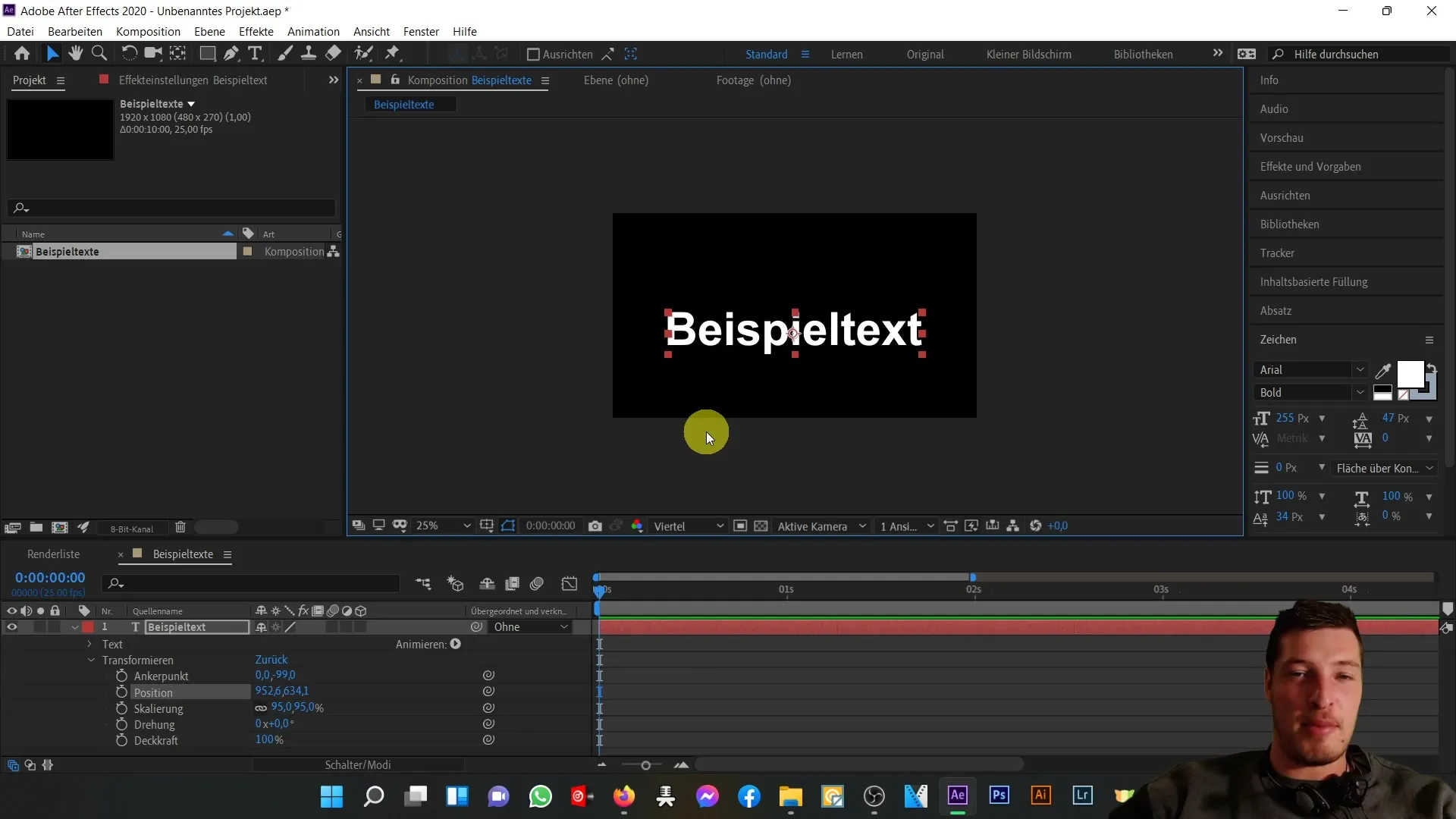
Most ugorjunk előre 2 másodpercre az időben. Itt az X tengelyen fogod módosítani a pozíciót. Mozgasd a szöveget jobbra; észre fogod venni, hogy automatikusan új Keyframe kerül létrehozásra. Az előnézetablakban láthatod, hogy a szöveg az idő múlásával megtett útvonalát. Az animációt megtekintheted némi visszahúzással, és vidd az idővonalat a Keyframe végéig. A szóköz billentyűről lenyomásával az animációt mozgásban is láthatod. A szöveg most lineárisan mozog balról jobbra.
Példa szövegünk esetén az indulási X érték 952, a Y érték pedig 634. A Y érték ugyanaz marad, míg az X érték 1864-re nő. Ezzel létrehoztuk a balról jobbra történő alapvető mozgást.
A következő lépésben kicsit érdekesebbé szeretném tenni az animációt. Kezdetben a szöveg az összetétel bal oldalán kívül helyezkedik el, majd relatíve gyorsan becsúszik, lassabb lesz, majd ismét gyorsan jobbra kivonul a képből. Ahhoz, hogy ezt elérjük, jelöld meg a két Keyframe-et és távolítsd el őket. Látni fogod, hogy most nincs animáció, és a pozíció az aktuális értékére tér vissza. Ismét kattints az X értékre, majd húzd az egeret balra, hogy kívülre kerüljön a képből. Most újra kattints az időzítőre, hogy a következő Keyframe-et létrehozd.
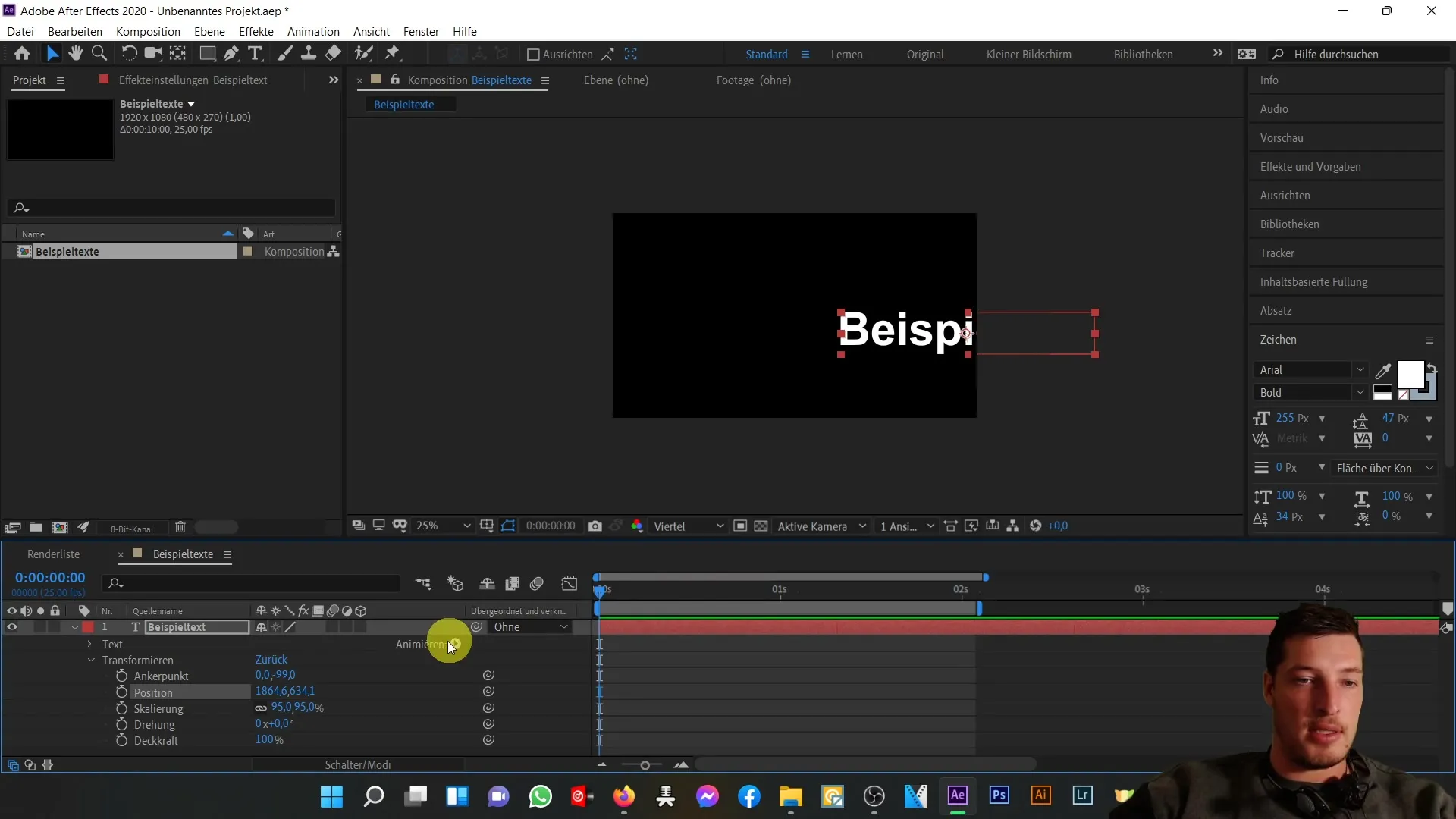
Nézzünk körülbelül 10 képkockával előrébb az idővonalon. Itt láthatod, ahogy a szöveg visszakerül a képbe. Hagyd ott a szöveget egy másodpercig, majd lassan kezd eljobbra mozdítani - ez automatikusan aktiválja a következő Keyframe-et. Az animációt befejezve ugorjunk tovább újabb 10 képkockával és hagyd el a képernyőt teljesen jobbra. Ha mindent jól csináltál, most lejátszhatod az animációt.
Előfordulhat, hogy az animációd nem olyan lineáris, és „visszapattanó” hatást mutat. Ez az interpolációnak köszönhető, amit az After Effects a Keyframe-ek között használ. Ha szeretnéd, ezt módosíthatod. Jobb kattintással kattints a Keyframe-re, válaszd ki a "Keyframe-Interpolation" lehetőséget, majd állítsd be az "Egynyszerű" térbeli interpolációt lineárisra. Ezt mindkét Keyframe-re megteheted, hogy szoros áttérést biztosíts.
A "Bézier" és a „lineáris” közti különbség jobban megértése érdekében húzzuk létre a háromszög animációt. Skálázzuk a szövegünket és mozgassuk lefelé-balra a nulla-pozícióba. Kb. a megnyitó animáció közepére menj, kissé mozgassuk fel-jobbra, majd állítsunk be 2 másodpercig a jobb alsó pozíciót. Az eredmény a Bézier-interpolációt mutatja. Ha viszont a lineárisra váltasz, akkor nem lesz görbék, hanem merev átmenet lesz az egyik pontból a másikba.
Ezek voltak a legfontosabb alapok, hogy animálni tudd a szöveged az After Effectsben. A következő részben további paramétereket fogunk módosítani és a szöveged egyes tulajdonságait animálni.
Összefoglalás
Ebben a bemutatóban megtanultad, hogyan használhatod a Keyframe-eket az After Effectsben, hogy sima szöveges animációkat hozz létre. A pozíció, az időzítés és az interpoláció megértése segít abban, hogy vizuálisan vonzó eredményeket érj el.
Gyakran Ismételt Kérdések
Hogyan adhatok hozzá Keyframe-eket az After Effectsben?Kattints az időzítőre a kívánt tulajdonság mellett, hogy létrehozz egy Keyframe-et.
Mik az interpolációs módszerek és hogyan befolyásolják az animációmat?Az interpolációs módszerek meghatározzák, hogyan történik a mozgás a Keyframe-ek között; lehetek lineárisak vagy Bézier görbe, ami befolyásolja a mozgás irányát.
Lehet-e állítani egy Keyframe időtartamát?Igen, a Keyframe pozíciójának idővonalon való elmozgatásával eltérő időtartamot és így az animáció időzítését is megváltoztathatod.


